Bei der Verwaltung und Pflege einer Website gibt es eine Handvoll HTTP-Statuscodes, die du beachten musst. Einige, wie z. B. der HTTP-Fehler 499, können eine Zeitüberschreitung verursachen, die deinen Arbeitsablauf unterbricht. Deshalb musst du sicherstellen, dass deine Website richtig konfiguriert ist, um dieses Problem zu vermeiden.
Unabhängig davon, ob du den HTTP 499 Statuscode häufig oder zum ersten Mal siehst, kann er auf ein Problem mit deiner Website hinweisen, das behoben werden muss. Die gute Nachricht ist, dass es mehrere Schritte gibt, die du unternehmen kannst, um das Problem zu beheben.
Schau dir unsere Videoanleitung zur Behebung des 499-Fehlers an
In diesem Beitrag erklären wir den HTTP 499-Statuscode und was diesen Fehler verursachen kann. Dann stellen wir dir fünf mögliche Lösungen vor, mit denen du den Fehler beheben kannst. Los geht’s!
Was der HTTP 499 Status Code bedeutet
Der HTTP-Statuscode 499, auch bekannt als „Client Closed Request“, ist ein Spezialfall des 502 Bad Gateway Error. Er zeigt an, dass der Client die Verbindung geschlossen hat, während der Server die Anfrage noch bearbeitet.
HTTP 499 fällt unter die Kategorie der clientbasierten Fehler. Das bedeutet, dass das Problem auf der Client-Seite liegt. Andere häufige Fehler in dieser Kategorie sind HTTP 400 Bad Request und HTTP 404 Not Found. Bei diesen Fehlern sind die Probleme normalerweise leicht zu definieren. HTTP 499 ist jedoch allgemeiner.
Der Fehler HTTP 499 kann sowohl auf Nginx- als auch auf Apache-Servern auftreten. Er tritt jedoch häufiger auf Nginx-Servern auf, weil er von Nginx entwickelt wurde.
HTTP 499 tritt bei Nginx häufiger auf, weil die Server-Software Client-Verbindungen anders behandelt als Apache. Bei Nginx wird jede Client-Verbindung in einem eigenen Thread verarbeitet. Wenn also eine Client-Verbindung lange braucht, um verarbeitet zu werden, bremst sie die anderen Clients nicht aus.
Beim Apache hingegen werden alle Client-Verbindungen im selben Thread verarbeitet. Das kann zu Problemen führen, wenn die Verarbeitung einer Client-Verbindung lange dauert, weil dadurch alle anderen Clients verlangsamt werden.
Was den HTTP 499 Fehler verursacht
Normalerweise erscheint der HTTP 499 Fehler in den Nginx Logs. Das kann verschiedene Gründe haben, aber in den meisten Fällen liegt es daran, dass der Browser eine Zeitüberschreitung hat oder ein Nutzer die Anfrage abbricht.
Eine Website kann zum Beispiel einen HTTP-Code 499 erhalten, wenn sie mit zu viel Datenverkehr belastet ist. Der Fehler kann aber auch auftreten, wenn die Anfrage von Algorithmen stammt, die Probleme auf der Website verursachen.
In manchen Fällen kann dieser Statuscode auch angezeigt werden, wenn der Server nicht antwortet und der Client eine Zeitüberschreitung beim Warten auf eine Antwort hat. In diesen Fällen ist es in der Regel am besten, es einfach später noch einmal zu versuchen. Wenn du jedoch immer wieder diesen Statuscode von einem bestimmten Server erhältst, lohnt es sich, genauer nachzuforschen, um herauszufinden, ob es ein übergreifendes Problem gibt.
Wie du den HTTP 499 Fehler behebst (5 mögliche Lösungen)
Nachdem wir nun mehr über den HTTP 499-Fehler wissen, wollen wir uns ansehen, wie er behoben werden kann. Im Folgenden findest du fünf mögliche Lösungen für den HTTP 499 Statuscode!
1. Lösche deinen Browser-Cache und versuche es erneut
Wie wir bereits erwähnt haben, kann es sich bei diesem Fehler um ein vorübergehendes Problem handeln, das sich beheben lässt, indem du einfach versuchst, die Seite erneut zu laden. Es könnte sein, dass dein Host oder Server überlastet ist. Wir empfehlen daher, den Cache deines Browsers zu löschen und es erneut zu versuchen.
Wie du den Cache löschst, hängt von deinem Browser ab. Wenn du Google Chrome verwendest, kannst du zu den drei vertikalen Punkten in der oberen rechten Ecke des Fensters navigieren und dann zu Weitere Tools > Browserdaten löschen gehen:
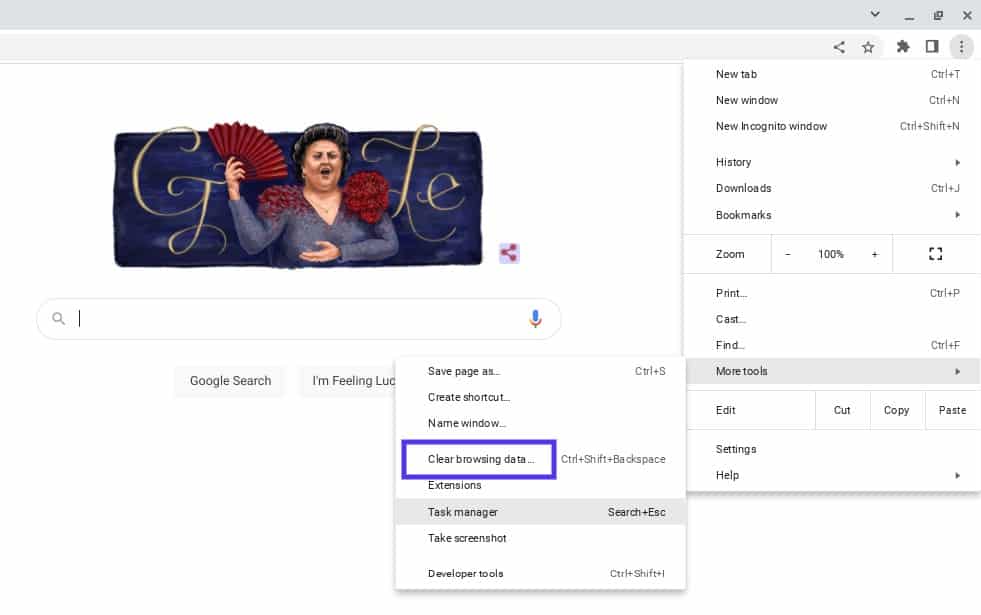
Du wirst dann aufgefordert, auszuwählen, welche Daten du aus deinem Browser-Cache löschen möchtest:
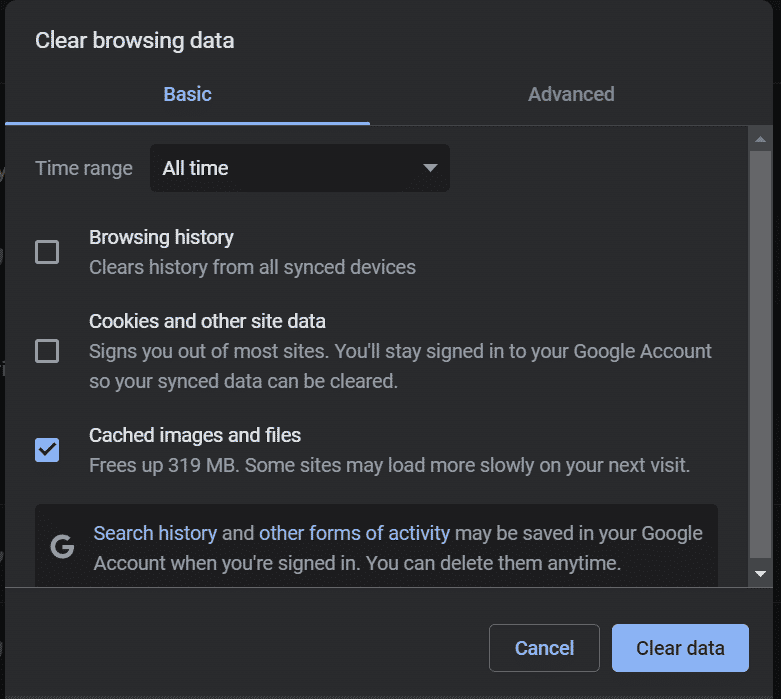
Wenn du damit fertig bist, lade deinen Browser neu. Du kannst auch versuchen, in der Zwischenzeit einen anderen Browser zu benutzen. Dann besuche deine Seite erneut, um zu sehen, ob die Fehlermeldung immer noch angezeigt wird.
2. Deaktiviere deine Plugins und Erweiterungen
Einige Nutzer haben berichtet, dass bestimmte Plugins den HTTP 499 Statuscode-Fehler verursachen. Wir empfehlen daher, deine Plugins vorübergehend zu deaktivieren, um zu sehen, ob das Problem dadurch behoben wird.
Du kannst dies tun, indem du im WordPress-Dashboard zu deinem Plugin-Bildschirm navigierst, alle Plugins auswählst und dann im Menü für Massenaktionen auf Deaktivieren > Anwenden klickst:
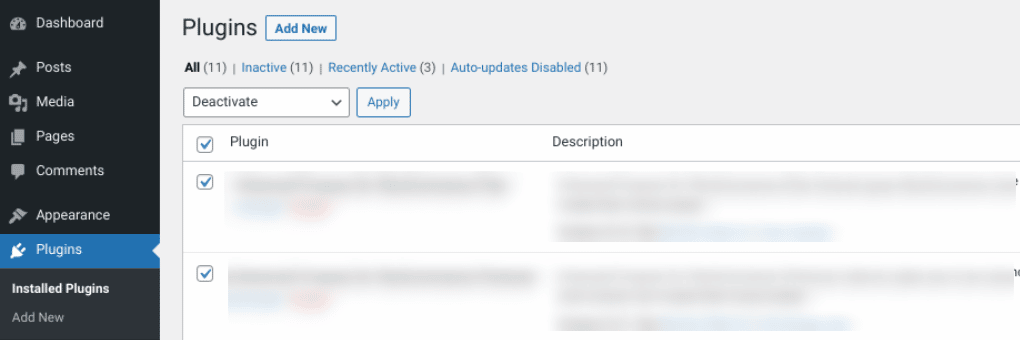
Du kannst dich auch über einen FTP-Client (File Transfer Protocol) oder den Dateimanager mit deiner Website verbinden und dann zu deinem Plugins-Ordner (wp_content > plugins) navigieren. Klicke mit der rechten Maustaste auf den Plugins-Ordner und benenne ihn um, z. B. in „plugins_old“
Damit deaktivierst du alle Plugins auf deiner WordPress-Website. Du kannst deine Website erneut besuchen, um zu sehen, ob die Fehlermeldung immer noch angezeigt wird. Wenn nicht, kannst du versuchen, deine Plugins nacheinander zu aktivieren, bis du dasjenige gefunden hast, das das Problem verursacht.
3. Überprüfe deine Fehlerprotokolle
Bei der Fehlerbehebung des HTTP 499 Codes ist es wichtig, dass du deine Fehlerprotokolle auswertest. So lässt sich das Problem leichter eingrenzen und feststellen, ob es von einem bestimmten Plugin oder Tool verursacht wird.
Wenn du kein Kinsta-Benutzer bist, kannst du die Fehlerprotokolle aktivieren und einsehen, indem du den Debugging-Modus von WordPress aktivierst. Wenn du ein Kinsta-Benutzer bist, kannst du die Fehler schnell und einfach im Log Viewer in deinem MyKinsta-Dashboard sehen:

Du kannst auch deine Logdateien von Nginx (/var/log/nginx.error.log) und Apache (/var/log/apache2/error.log) einsehen. Außerdem können Kinsta-Benutzer/innen unser Analysetool nutzen, um sich die Fehler auf der eigenen Website genauer anzusehen. So kannst du herausfinden, wie oft sie auftreten und ob der HTTP 499-Fehler ein ständiges Problem ist.
4. Verwende ein Application Performance Monitoring (APM) Tool
Wenn du eine Website verwaltest, ist es wichtig, dass du zuverlässige Lösungen zur Identifizierung und Behebung von Fehlern auf deiner Website hast. Wir empfehlen die Verwendung eines Application Performance Monitoring (APM)-Tools.
APM-Tools können dir dabei helfen, herauszufinden, welches Skript oder Plugin zu verschiedenen Fehlern wie HTTP 499 führen kann. Unser Kinsta APM sowie eine Reihe anderer DevKinsta-Tools sind in allen unseren Paketen enthalten:

Dein APM-Tool kann dir zum Beispiel dabei helfen, wertvolle Daten zu sammeln und festzustellen, welche Anwendungen Verzögerungen verursachen. Wenn du es aktiviert hast, kannst du mit KinstaAPM die langsamsten Transaktionen auf deiner Website anzeigen, ihre Zeitabläufe verfolgen und die Ursachen für Probleme herausfinden. Unser APM bietet auch Einblick in deine PHP-Prozesse, MySQL-Abfragen, externe HTTP-Anfragen und vieles mehr.
5. Kontaktiere deinen Webhoster und fordere eine Erhöhung des Timeouts an
Wie wir bereits besprochen haben, können manchmal HTTP 499 Fehler auftreten, wenn eine Anfrage abgebrochen wird, weil sie zu lange dauert. Einige Hosting-Anbieter verwenden ein „Kill-Skript“.
Kurz gesagt, ein Kill-Skript erzwingt den Abbruch einer Anfrage nach einer bestimmten Zeitspanne. Dieses Skript wird oft in Shared Hosting-Umgebungen eingesetzt, um zu verhindern, dass lange Anfragen andere Websites beeinträchtigen.
Als Kinsta-Nutzer musst du dir darüber keine Gedanken machen. Jede Website, die auf unserer Plattform gehostet wird, läuft in einem isolierten Software-Container, der alle Ressourcen und Software enthält. Alles ist absolut privat und keine deiner Ressourcen werden gemeinsam genutzt, sodass wir keine Kill-Skripte ausführen.
Bei der HTTP-Fehlermeldung 499 ist es jedoch wichtig zu wissen, dass der „Client“ ein Proxy sein kann, z. B. ein Content Delivery Network (CDN) oder ein Load Balancer. Ein Lastausgleichsdienst kann als Client für den Nginx-Server fungieren und Daten zwischen deinem Server und den Nutzern vermitteln. Dies kann eine Zeitüberschreitung verursachen, die die Anfrage an den Nginx-Server abbricht.
PHP-Timeouts treten auf, wenn ein Prozess länger läuft als die maximale Ausführungszeit (max_execution_time) oder max_input_time, die in der PHP-Konfiguration deines Servers angegeben ist. Timeouts können auftreten, wenn du eine stark frequentierte Website oder Skripte hast, die längere Ausführungszeiten benötigen. Daher kann es notwendig sein, den Timeout-Wert zu erhöhen.
Nehmen wir an, du hast eine Anfrage, die voraussichtlich 20 Sekunden dauern wird. Wenn du eine Anwendung mit einem Timeout-Wert von 10 Sekunden hast, wird die Anwendung wahrscheinlich eine Zeitüberschreitung verursachen, bevor die Anfrage abgeschlossen ist. In einem solchen Fall wirst du wahrscheinlich den HTTP-Statuscode 499 sehen.
Deshalb ist es ratsam, sich bei deinem Hoster über die auf deinem Server eingestellten Werte zu informieren. Bei Kinsta sind die Standardwerte max_execution_time und max_input_time auf 300 Sekunden (5 Minuten) eingestellt. Die maximalen PHP-Timeout-Werte hängen von deinem Tarif ab.
Falls nötig, kannst du dich an deinen Hosting-Anbieter wenden, um eine Erhöhung der Timeouts zu beantragen. Als Kinsta-Nutzer kannst du ein Ticket bei unserem Support-Team beantragen.
Zusammenfassung
Es gibt eine Vielzahl von HTTP-Statuscodes, die du als Website-Betreiber kennen solltest. Einige der kniffligsten sind clientbasierte Fehler, wie der HTTP 499 Code. Die gute Nachricht ist, dass du eine Handvoll Schritte unternehmen kannst, um dieses Problem zu beheben.
In diesem Beitrag haben wir fünf mögliche Lösungen vorgestellt, mit denen du den HTTP 499 Statuscode-Fehler beheben kannst. Alle sind praktikabel; wenn eine nicht funktioniert, sollte es eine andere tun.
Willst du Probleme in WordPress so einfach wie möglich lösen und beheben? Informiere dich über die Hosting-Angebote von Kinsta und erfahre, wie unser APM-Tool und andere Lösungen die Wartung und Verwaltung deiner Website vereinfachen können!



